Іноді атаки вірусів або зловмисного програмного забезпечення можуть призвести до цієї помилки
- Помилка 0x8024402c з'являється, коли користувачі намагаються оновити ОС Windows.
- Ви можете зіткнутися з помилкою через пошкоджені файли кешу оновлень Windows і втручання брандмауера Windows у процес оновлення.
- Виправити помилку можна за допомогою засобу усунення несправностей Windows Update, вимкнення брандмауера Windows і очищення файлів кешу оновлень.
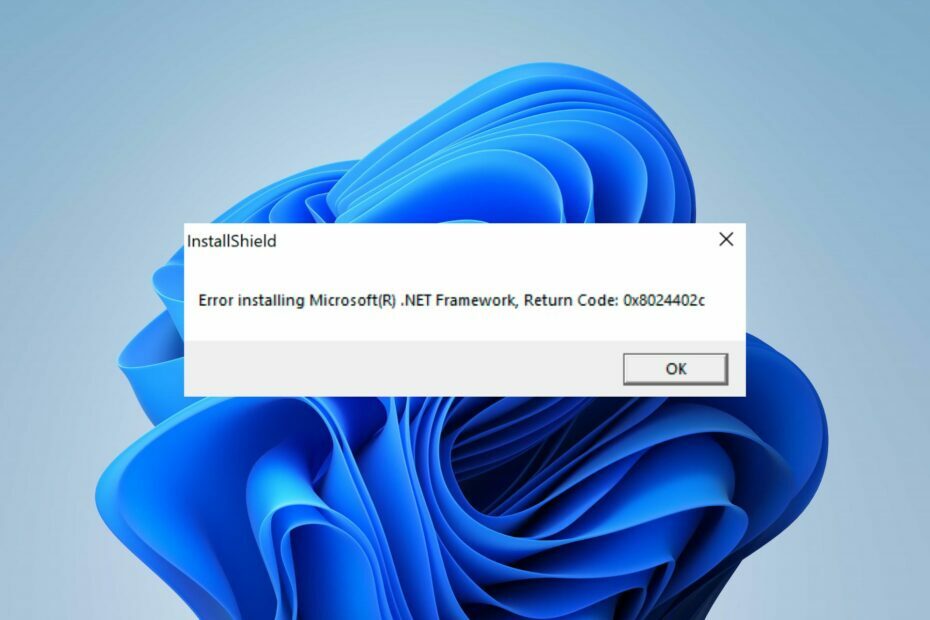
XВСТАНОВИТИ, НАТИСНУВШИ ЗАВАНТАЖИТИ ФАЙЛ
Fortect — це інструмент відновлення системи, який може просканувати всю систему на наявність пошкоджених або відсутніх файлів ОС і автоматично замінити їх на робочі версії зі свого репозиторію.
Підвищте продуктивність ПК за три прості кроки:
- Завантажте та встановіть Fortect на вашому ПК.
- Запустіть інструмент і Почати сканування
- Клацніть правою кнопкою миші Ремонт, і виправте це протягом кількох хвилин.
- 0 читачі вже завантажили Fortect цього місяця
Оновлення Windows є невід’ємною частиною безпеки комп’ютера, оскільки вони допомагають установлювати патчі для виправлення лазівок і ніколи не повинні відкладатися. Однак багато користувачів повідомляють про помилку 0x8024402c, яка не дозволяє їм інсталювати оновлення. У цій статті будуть перераховані способи виправлення помилки та оновлення ПК.
Так само у нас є довідник Помилка Windows Update 0x8007045b і деякі виправлення.
Що викликає код помилки 0×8024402c?
Деякі фактори, які можуть спричинити появу помилки оновлення Windows 0x8024402c на вашому комп’ютері:
- Папка тимчасового кешу оновлення Windows - Попередній Файли виправлення інсталятора оновлень Windows встановлений на вашому ПК, зберігає як файли кешу в папці. Вони можуть пошкодитися, якщо їх залишити протягом тривалого часу, і спричинити проблеми зі службами оновлення Windows.
- Проблеми з підключенням до мережі – Процесу оновлення Windows може перешкоджати перевантаження мережі або нестабільне підключення до Інтернету, що не дозволяє службі Windows Update підключитися до своїх серверів.
- Втручання брандмауера Windows – Система безпеки брандмауера Windows може заблокувати процес оновлення, якщо виявить або помилково розцінить його як загрозу для комп’ютера.
- Вірус і шкідливе програмне забезпечення – Атаки вірусів і зловмисного програмного забезпечення можуть спричинити Помилки оновлення Windows на Windows 11. Вони можуть перешкоджати з’єднанню між комп’ютером і серверами оновлення Windows.
Ці причини можуть відрізнятися на різних ПК. Тим не менш, ми проведемо вас через кілька кроків для виправлення помилки.
Що робити, якщо я отримую код помилки 0x8024402c?
Перш ніж виконувати будь-які розширені кроки з усунення несправностей, виконайте наведені нижче дії.
- Вимкніть фонові програми працює на вашому ПК.
- Виправте підключення до мережі.
- Відключіть зовнішні пристрої, підключені до комп’ютера.
- Перезапустіть Windows у безпечному режимі і перевірте, чи помилка не зникає.
Якщо ви не можете усунути помилку, скористайтеся наведеними нижче рішеннями.
1. Запустіть засіб усунення несправностей Windows Update
- Прес вікна + я ключ, щоб відкрити Налаштування додаток
- Натисніть система, виберіть Усунення несправностей, потім натисніть на Інші засоби вирішення проблем.

- Йти до Найчастіше, виберіть Windows Updateі натисніть бігти.
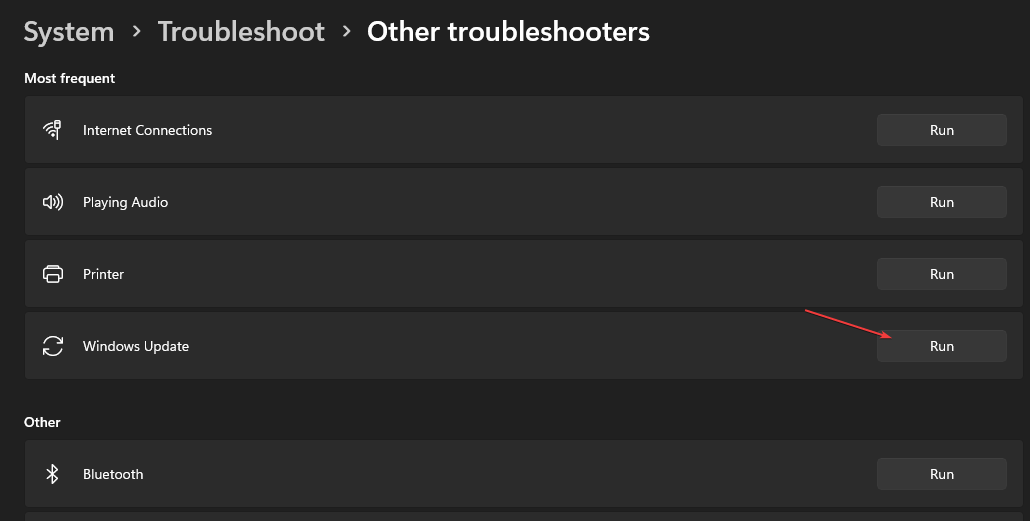
- Дотримуйтеся вказівок на екрані, щоб завершити, а потім перезавантажте ПК.
Засіб усунення несправностей Windows Update виявить і вирішить проблеми, що впливають на процес оновлення Windows. Прочитайте наш посібник про способи запустіть засіб усунення несправностей Windows Update на Windows 11.
2. Очистіть кеш Windows Update за допомогою Провідника файлів
- Прес вікна + E відкривати Провідник файлів.
- Перейдіть до Локальний диск (C), клацніть його правою кнопкою миші та виберіть Властивості.

- Натисніть на Очищення диска, а потім натисніть Очищення системних файлів кнопку.
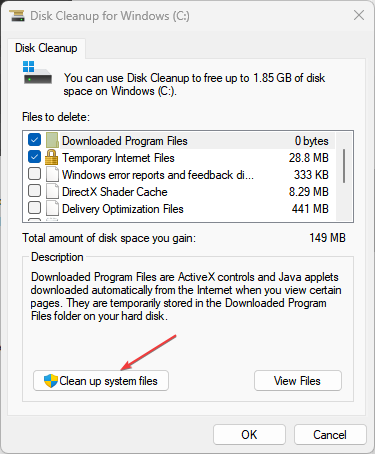
- Поставте прапорці для Файли журналу оновлення Windows і Тимчасові інсталяційні файли Windows, а потім натисніть в порядку.
- Вийдіть із Провідника файлів і перезавантажте ПК.
Порада експерта:
СПОНСОРОВАНО
Деякі проблеми з ПК важко вирішити, особливо коли мова йде про відсутні або пошкоджені системні файли та сховища Windows.
Обов’язково використовуйте спеціальний інструмент, наприклад Фортект, який просканує та замінить ваші пошкоджені файли їх свіжими версіями зі свого репозиторію.
Видалення файлів кешу оновлень очистить пошкоджені файли, які викликають помилку оновлення. Читайте нашу статтю про що робити, якщо Провідник файлів постійно виходить з ладу ваш ПК.
- Як виправити помилку файлової системи (-2147219195)
- 0xc1900401: що це за помилка та як її виправити
- Ця операція потребує Interactive Window Station [Виправлення]
3. Вимкніть брандмауер Windows
- Натисніть на старт кнопка, вид панель управління, потім натисніть Введіть щоб відкрити Панель управління.
- Виберіть Брандмауер Windows Defender варіант.
- Натисніть на Увімкніть або вимкніть брандмауер Windows Defender на лівій панелі.

- Перейти до Налаштування приватної мережі та налаштування загальнодоступної мережі, потім натисніть перемикачі для Вимкніть брандмауер Windows Defender (не рекомендовано) варіант.
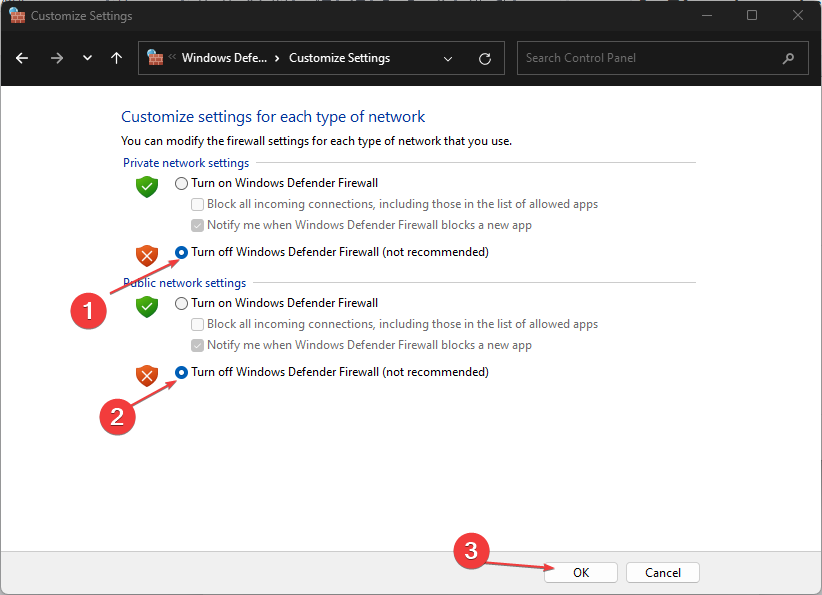
- Вийдіть із панелі керування та перезавантажте ПК, щоб перевірити, чи можна його оновити.
Вимкнення брандмауера Windows Defender усуне будь-які перешкоди, які він спричиняє в процесі оновлення Windows, і виправить помилку 0x8024402c.
4. Змініть адресу DNS-сервера
- Прес вікна + Р ключ, щоб відкрити бігти діалогове вікно, вид ncpa.cplі натисніть в порядку щоб відкрити Підключення до мережі сторінки.
- Клацніть правою кнопкою миші ваш мережевий адаптер і виберіть Властивості зі спадного меню.
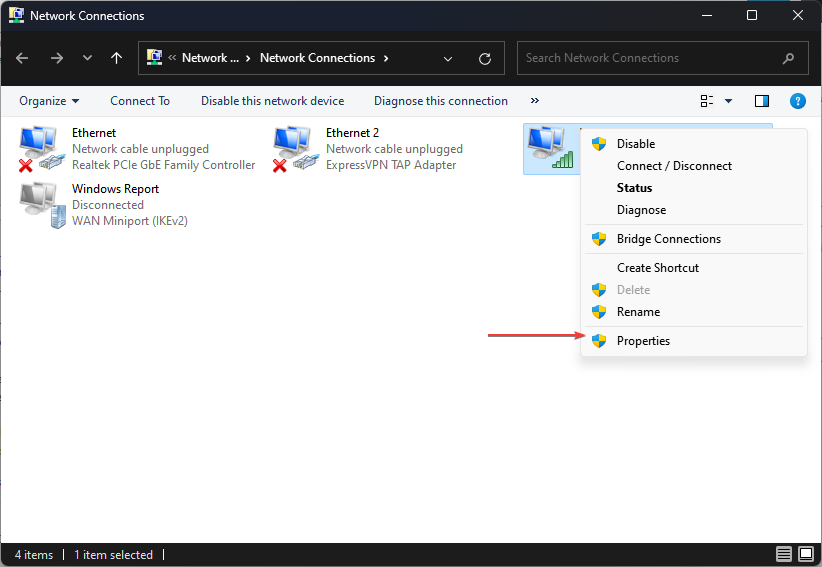
- Виберіть Інтернет-протокол версії 4 (TCP/IPv4) і натисніть Властивості.
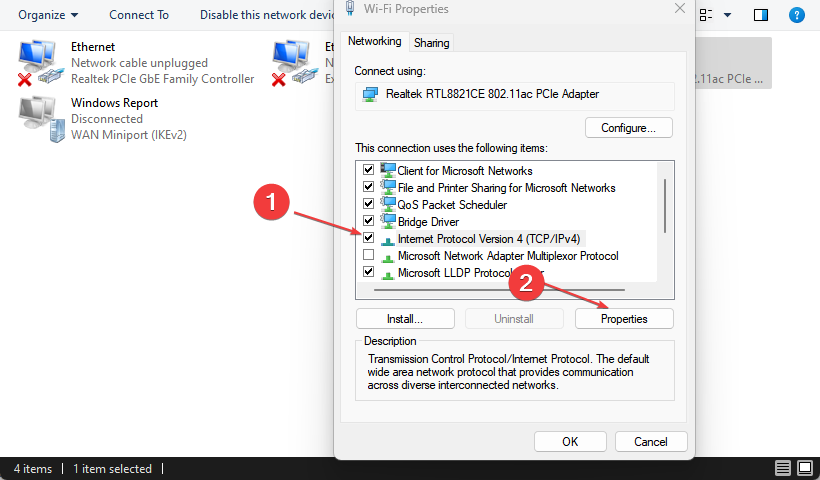
- Поставте прапорець для Використовуйте наступні адреси DNS-серверів варіант, вид 8.8.8.8 в Бажаний сервер DNS, і 8.8.8.8 для Альтернативний DNS-сервер, а потім натисніть в порядку щоб зберегти налаштування.
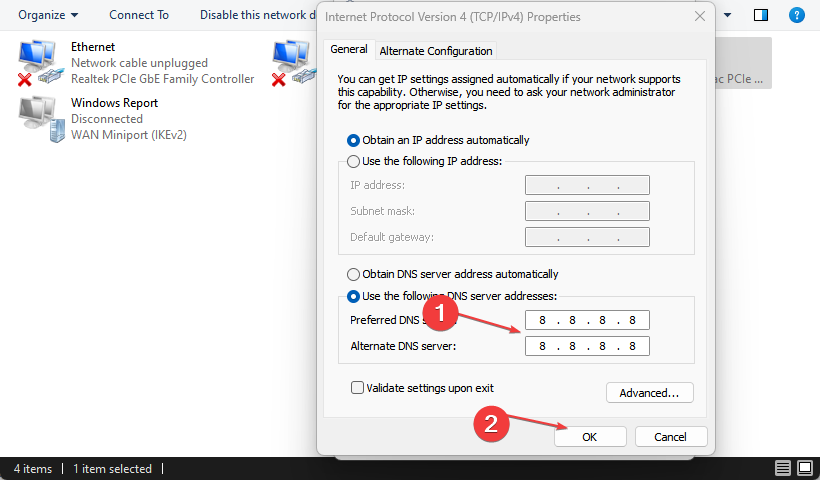
- Перезавантажте комп’ютер, а потім спробуйте оновити Windows, щоб перевірити, чи помилка не зникає.
Скидання адреси DNS-сервера може допомогти вирішити проблеми з мережею, які перешкоджають процесу оновлення, і допомогти службам Windows Update підключитися до своїх серверів.
Прочитати про перевірка та зміна DNS-сервера у Windows 11, якщо у вас виникли проблеми з наведеними вище кроками.
Якщо вас зацікавив наш путівник про Оновлення Windows застрягло на 100% і способи виправлення дивіться тут.
Також перевірте, як виправити 0x800f0900 Помилка Windows Update на Windows 11.
Якщо у вас є додаткові запитання чи пропозиції, залиште їх у розділі коментарів.
Все ще виникають проблеми?
СПОНСОРОВАНО
Якщо наведені вище пропозиції не допомогли вирішити вашу проблему, ваш комп’ютер може мати серйозніші проблеми з Windows. Ми пропонуємо вибрати комплексне рішення, наприклад Фортект для ефективного вирішення проблем. Після встановлення просто натисніть Переглянути та виправити кнопку, а потім натисніть Почати ремонт.


